如何重新獲得對硬碟的存取權限,修復無法開啟硬碟的錯誤

在本文中,我們將指導您如何在硬碟發生故障時重新造訪硬碟。讓我們一起來看看吧!
Word中對頁面進行編號的方法有很多種,我們可以選擇,這取決於Word對頁面編號的要求。處理文件時,頁碼至關重要,可以顯示文件的專業性,尤其是在列印雙面 Word 文件時。以下是在 Word 中對頁面進行編號的所有方法。
目錄
步驟1:
在Word的介面上,使用者點擊“插入”,然後選擇“頁碼”,就可以選擇Word中想要插入頁碼的位置。
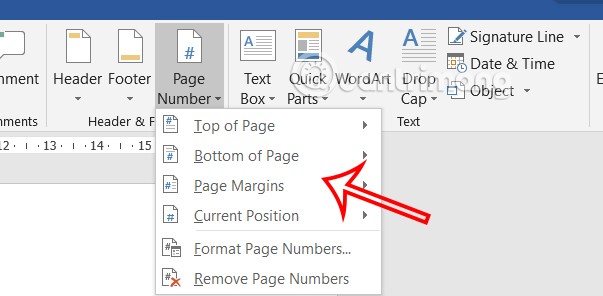
第 2 步:
接下來,按一下“設計”,查看“選項”,然後選擇“不同的首頁”。
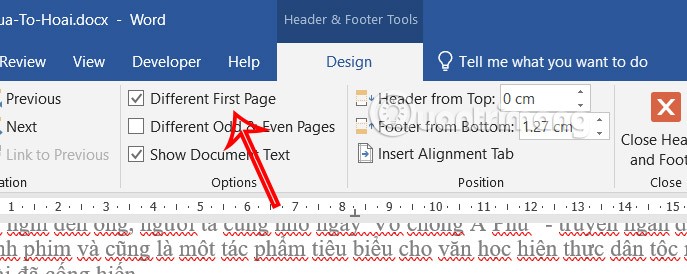
步驟3:
現在,您可以照常從第 2 頁開始對 Word 頁面進行編號,而無需參考 Word 中的第 1 頁。
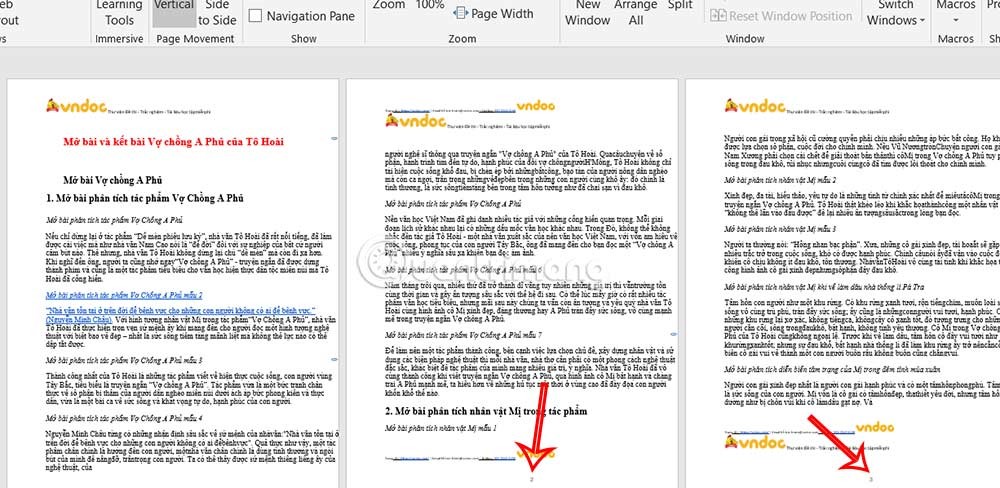
步驟1:
首先,您需要根據要在 Word 中插入頁碼的位置雙擊頁尾或頁首。

第 2 步:
查看設計群組,然後查看頁首和頁尾部分並選擇頁碼。當清單出現時,按一下「設定頁碼格式」以在 Word 中設定頁腳的格式。
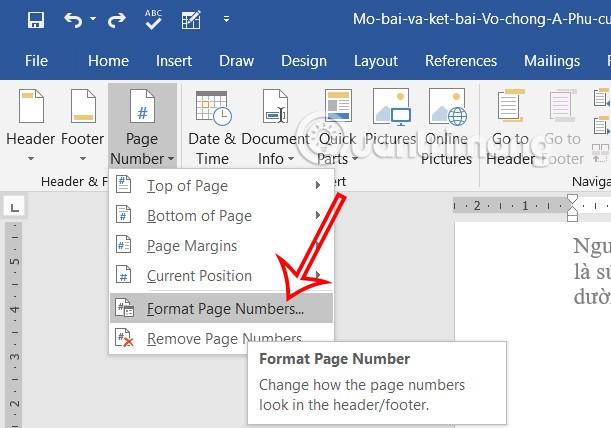
步驟3:
顯示用於調整 Word 中頁碼格式的選項。在「數字格式」中,選擇羅馬數字作為頁碼,然後按一下「確定」。
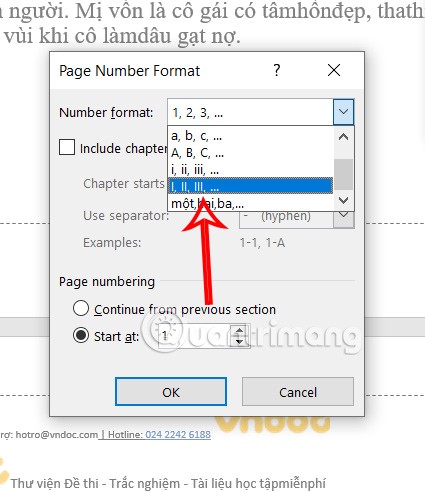
步驟4:
依照先前選擇的頁碼位置繼續點選頁尾或頁眉,然後在Word中選擇羅馬頁碼顯示樣式。

羅馬頁碼結果在Word中顯示如下。
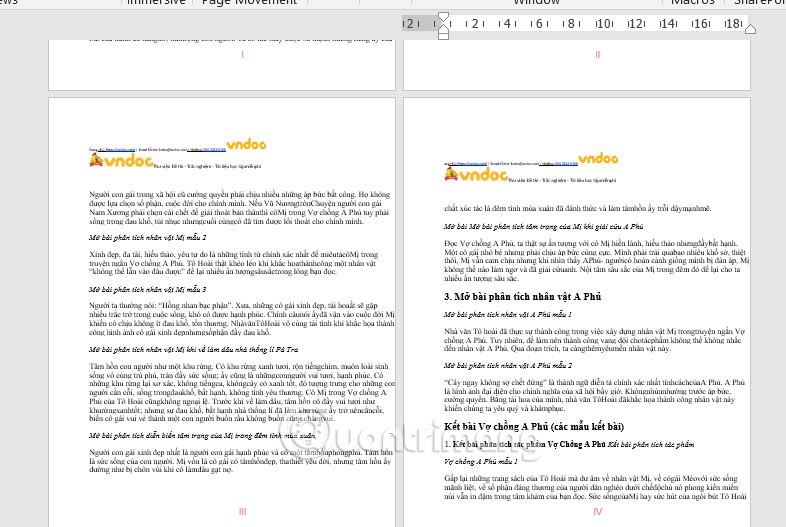
在 Word 中從第一頁開始對頁面進行編號很簡單,而這些步驟適用於所有版本的 Word。
步驟1:
在Word介面中點選“插入”,選擇“頁碼”。
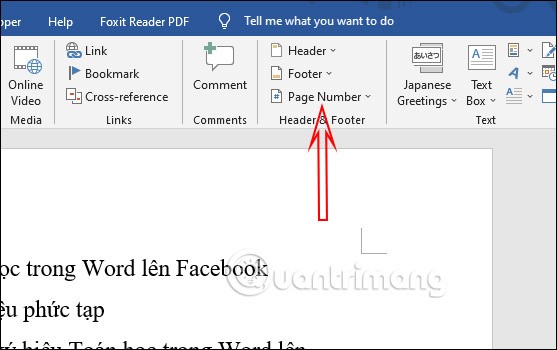
第 2 步:
現在,您可以選擇在頁面頂部或頁面底部對頁面進行編號。按一下該位置,您將看到頁碼在文件中的顯示方式。
我們選擇在文字頁面中出現的位置,中間,左邊或右邊,然後點選選擇就完成了。
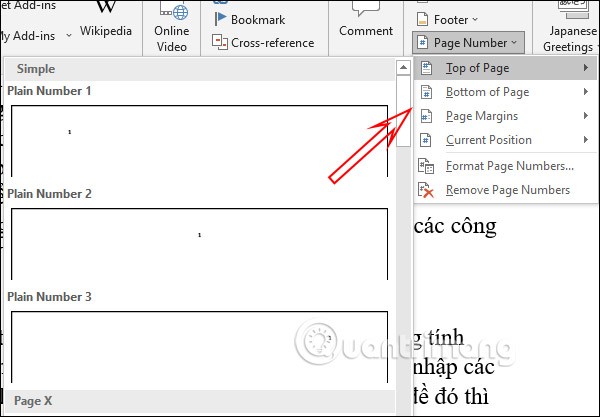
除了從第一頁開始編號之外,我們還可以跳過第一頁並從任意頁開始編號。
步驟1:
移動到要編號的起始頁面位置並將滑鼠放在頁面頂部。在Word的介面上,我們點擊Word 2016-2019的佈局和Word 2007-2010的頁面佈局,選擇分隔符號>下一頁,將文字分成2個不同的部分,如圖所示。

第 2 步:
點選「插入」,選擇「頁碼」>「設定頁碼格式」。現在顯示您喜歡的編號樣式並輸入您想要開始的頁碼 1 開始於。
然後同樣地點選頁碼來選擇在文件中顯示頁碼的位置。
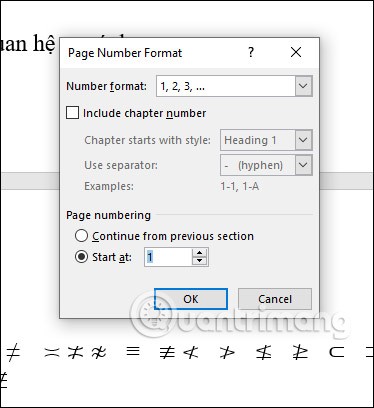
步驟3:
然後按一下「設計」部分中的「頁首和頁尾工具」,然後按一下「連結到上一個」以斷開兩個部分之間的連結。
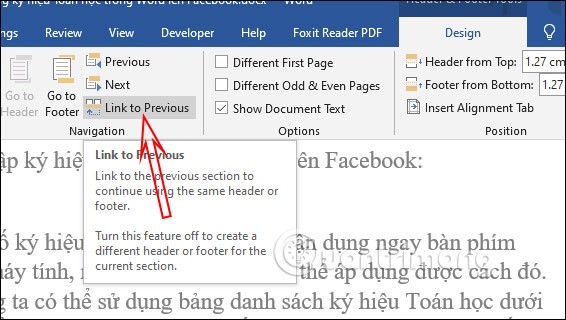
我們可以不從 1 開始對頁面進行編號,而是選擇我們想要的任何數字。
步驟1:
在 Word 介面中,按一下「插入」>「頁碼」,然後選擇「設定頁碼格式」。
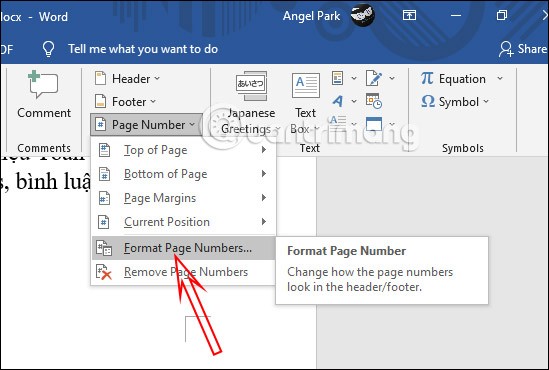
第 2 步:
接下來選擇編號樣式,起始於輸入您想要的頁碼作為起始頁碼。
最後我們選擇頁碼在Word中出現的位置。
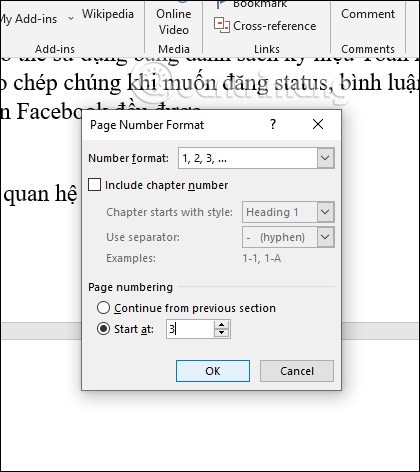
Word 中的對稱頁碼是指一邊為奇數頁,另一邊為偶數頁,彼此對稱。我們在 Word 版本上執行相同的步驟。
步驟1:
首先,我們在頁面底部雙擊,顯示Word中插入頁首頁腳的介面。
然後查看功能區標籤「設計」,在「選項」群組中,選擇「不同的奇數頁和偶數頁」以對稱地對奇數頁和偶數頁進行編號。
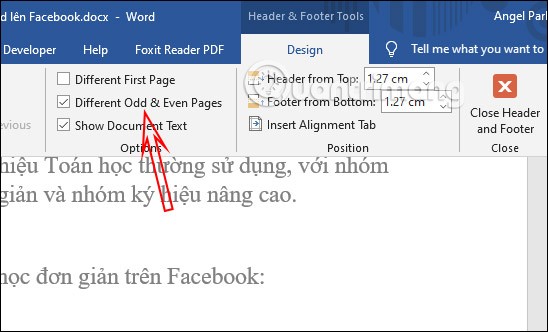
第 2 步:
接下來,請查看螢幕左側的頁碼 > 頁面底部,選擇要為第一頁鍵入的位置和頁面樣式。現在奇數頁將位於一側。
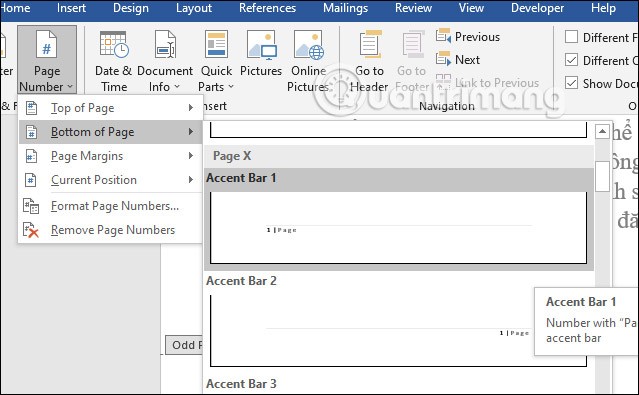
步驟3:
接下來,前往第 2 頁,同樣按頁碼,然後選擇頁面底部,然後選擇與頁碼 1 對稱的位置。注意:保持不同的奇數頁和偶數頁設定。
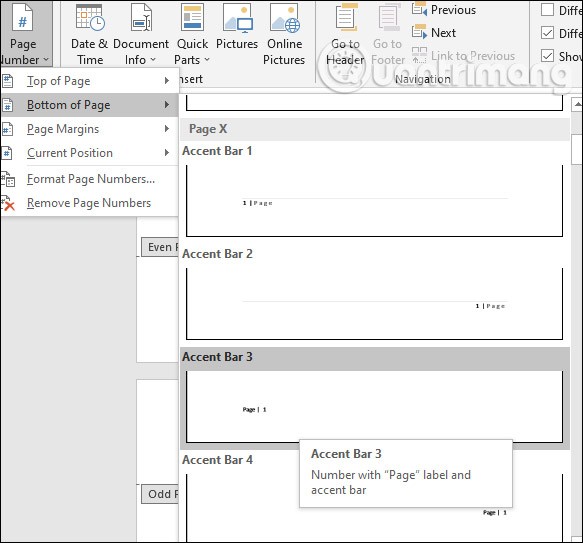
步驟1:
設定在頁面底部編號時分隔字母和數字的位置。
在Word介面中,點選「版面配置」,在「分隔符號」部分找到「分節符」部分,選擇「下一頁」即可分隔章節。
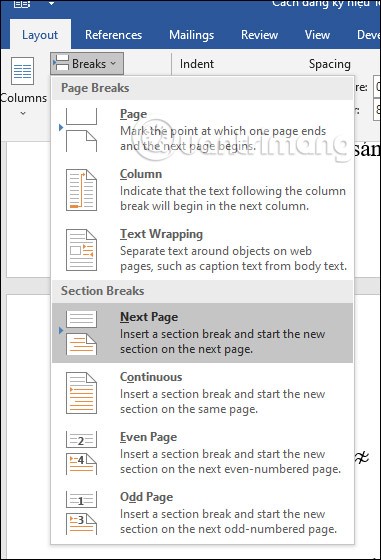
第 2 步:
點選插入 > 頁碼 > 設定頁碼格式...我們將選擇文字格式的頁碼樣式,在頁碼部分,選擇以...開始。按一下“確定”。
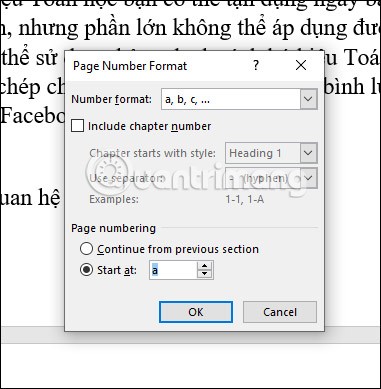
步驟3:
按一下頁碼,然後選擇要插入頁碼的位置。然後頁面將開始按字母順序編號。
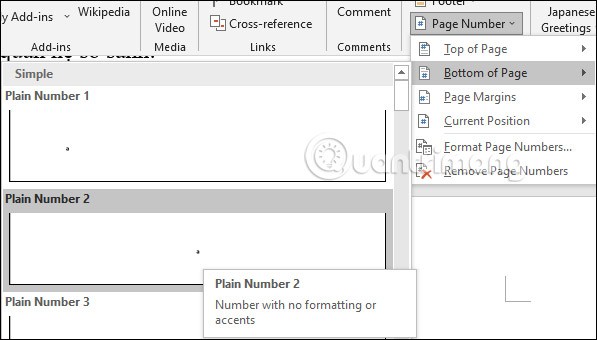
步驟4:
將滑鼠拖曳到已分割部分的位置,也就是您想要以數字形式對頁面進行編號的位置。點擊頁面頂部並選擇插入>頁碼>設定頁碼格式...
在數字格式部分中,選擇頁碼格式 1, 2, 3。在「起始於」部分輸入 1,以數字格式對頁碼進行編號。
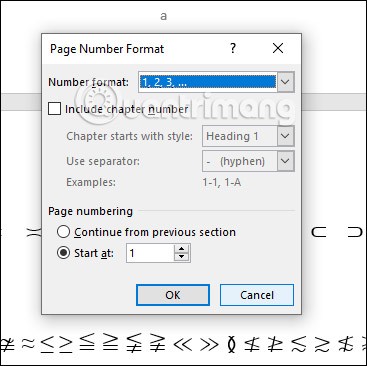
頁碼結果在數字和字母之間交替。
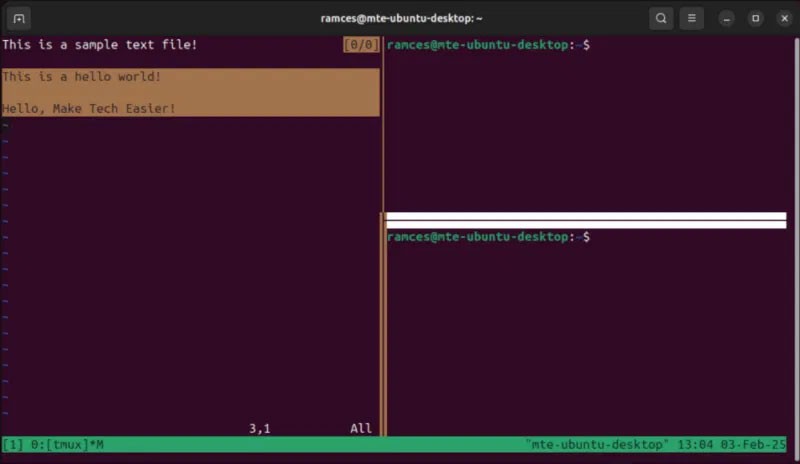
要在 Word 中刪除頁碼,只需按一下「插入」,然後按一下「頁碼」並選擇「刪除頁碼」。
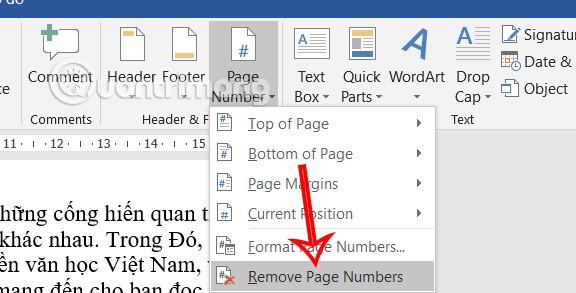
在本文中,我們將指導您如何在硬碟發生故障時重新造訪硬碟。讓我們一起來看看吧!
乍一看,AirPods 和其他真無線耳機沒什麼兩樣。但當一些鮮為人知的功能被發現後,一切都改變了。
蘋果推出了 iOS 26,這是一個重大更新,具有全新的磨砂玻璃設計、更聰明的體驗以及對熟悉應用程式的改進。
學生需要一台特定類型的筆記型電腦來學習。它不僅要性能強大,能夠出色地完成所選專業,還要小巧輕便,方便全天攜帶。
在 Windows 10 中新增印表機很簡單,儘管有線設備的過程與無線設備的過程不同。
眾所周知,RAM 是電腦中非常重要的硬體部件,它充當處理資料的內存,並且是決定筆記型電腦或 PC 速度的關鍵因素。在下面的文章中,WebTech360 將向您介紹一些在 Windows 上使用軟體檢查 RAM 錯誤的方法。
智慧電視確實風靡全球。憑藉如此多的強大功能和互聯網連接,科技改變了我們觀看電視的方式。
冰箱是家庭中常見的家用電器。冰箱通常有 2 個隔間,冷藏室寬敞,並且每次使用者打開時都會自動亮燈,而冷凍室狹窄且沒有燈。
除了路由器、頻寬和乾擾之外,Wi-Fi 網路還受到許多因素的影響,但也有一些智慧的方法可以增強您的網路效能。
如果您想在手機上恢復穩定的 iOS 16,這裡是卸載 iOS 17 並從 iOS 17 降級到 16 的基本指南。
酸奶是一種美妙的食物。每天吃優格好嗎?每天吃酸奶,你的身體會發生怎樣的變化?讓我們一起來了解一下吧!
本文討論了最有營養的米種類以及如何最大限度地發揮所選米的健康益處。
制定睡眠時間表和就寢習慣、更改鬧鐘以及調整飲食都是可以幫助您睡得更好、早上準時起床的一些措施。
請租用! Landlord Sim 是一款適用於 iOS 和 Android 的模擬手機遊戲。您將扮演一個公寓大樓的房東,開始出租公寓,目標是升級公寓的內部並為租戶做好準備。
取得浴室塔防 Roblox 遊戲代碼並兌換令人興奮的獎勵。它們將幫助您升級或解鎖具有更高傷害的塔。













